Úvod
Vim a jeho starší protějšek Vi jsou široce používané textové editory. Oba jsou open source (zdarma) a jsou dostupné ve většině distribucí Linuxu a macOS.
Hledání slov nebo vzorů ve Vim/Vi je běžný úkol, který vám umožňuje snadno procházet velkými soubory.
Tento výukový program vám na praktických příkladech ukazuje, jak vyhledávat ve Vim/Vi.
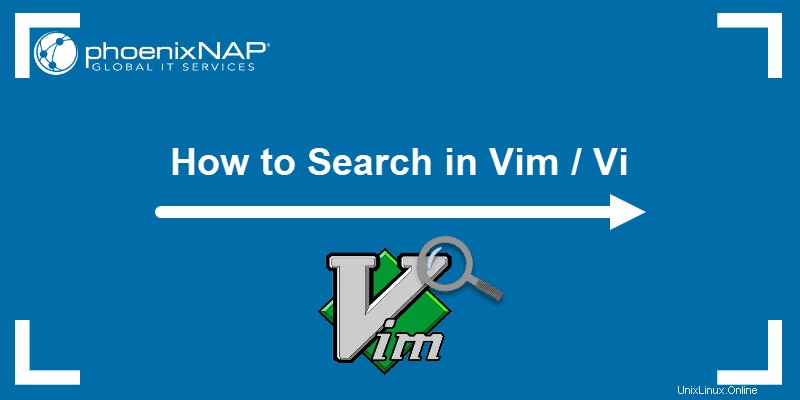
Důležité :Ujistěte se, že jste v normálním režimu než začnete hledat. To umožňuje navigaci v textu při použití běžných příkazů editoru. Vi a Vim ve výchozím nastavení otevírají soubor v normálním režimu.
Chcete-li přepnout do normálního režimu, stiskněte Esc .
Základní vyhledávání ve Vim / Vi
Existují dva způsoby, jak hledat vzor čísel nebo písmen v textovém editoru Vim/Vi.
1. Vyhledejte zadaný vzor vpřed
2. Vyhledejte zadaný vzor zpět
Směr je určen ve vztahu k pozici kurzoru.
Dopředné hledání dalšího výsledku slova
Chcete-li vyhledávat vpřed , použijte příkaz:
/pattern
Nahraďte pattern s položkami, které chcete najít.
Chcete-li například vyhledat všechny výskyty vzoru "root" , měli byste:
1. Stiskněte Esc abyste se ujistili, že Vim/Vi je v normálním režimu.
2. Zadejte příkaz:
/rootTextový editor zvýrazní první výskyt vzoru za kurzorem. Na obrázku níže můžete vidět, že výsledek je součástí slova, které obsahuje zadaný vzor. Důvodem je, že příkaz nespecifikuje hledání celých slov.
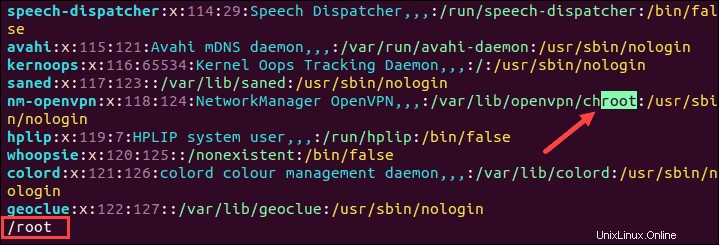
Z této pozice vyberte Enter a:
- přeskočit na další výskyt vzoru ve stejném směru pomocí
n - přeskočit na další výskyt vzoru v opačném směru pomocí
N
Vyhledávání slova zpětně
Chcete-li hledat zpět typ:
?pattern
Nahraďte pattern s položkami, které chcete najít.
Chcete-li například vyhledat všechny výskyty vzoru "nologin" , měli byste:
1. Stiskněte Esc abyste se ujistili, že Vim/Vi je v normálním režimu.
2. Zadejte příkaz:
?nologinVim/Vi zvýrazní první výskyt zadaného vzoru před kurzorem.
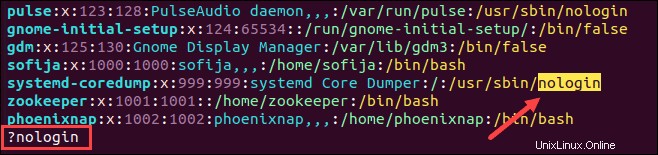
Stiskněte Enter pro potvrzení hledání. Potom můžete:
- přesuňte se na další výskyt vzoru ve stejném směru pomocí
n - přeskočte na další výskyt vzoru v opačném směru pomocí
N
Vyhledávání aktuálního slova
Aktuální slovo je slovo, kde se nachází kurzor.
Místo zadávání vzoru a výzvy Vim/Vi, aby jej našel, přesuňte kurzor na slovo a dejte mu pokyn, aby našel další výskyt tohoto slova.
1. Nejprve se stisknutím Esc ujistěte, že jste v normálním režimu .
2. Poté přesuňte kurzor na požadované slovo.
3. Zde můžete:
- Vyhledejte další výskyt slova pomocí
* - Vyhledejte předchozí výskyt slova pomocí
#
Pokaždé, když stisknete * nebo # kurzor se přesune na další/předchozí instanci.
Hledání celých slov
Chcete-li vyhledat celá slova, použijte příkaz:
/\<word\>Textový editor zvýrazní pouze první celé slovo přesně tak, jak je uvedeno v příkazu.
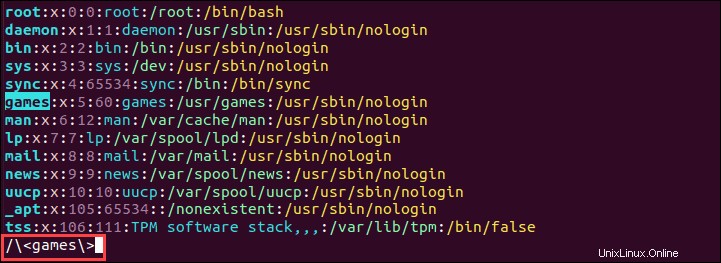
Otevřít soubor v konkrétním slově
Vim (a Vi) umí otevřít soubory se zadaným slovem, což vám umožní přeskočit krok a přejít přímo na hledaný výraz.
Chcete-li otevřít soubor s konkrétním slovem, použijte příkaz:
vim +/word [file_name]nebo
vi +/word [file_name]Chcete-li například otevřít /etc/passwd soubor, kde poprvé použije výraz "root" , použijte příkaz:
vim +/root /etc/passwdTextový editor otevře soubor a první řádek, který zobrazí, je ten, který obsahuje výraz "root" , jako na obrázku níže.
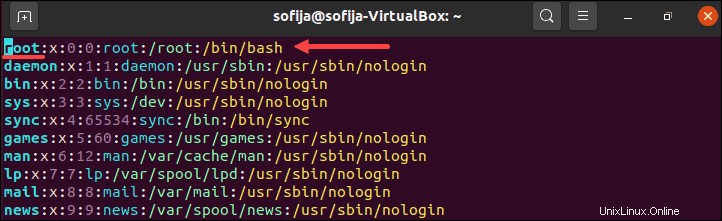
Vyhledávání bez rozlišení malých a velkých písmen
Ve výchozím nastavení Vi(m) při vyhledávání v souboru rozlišuje velká a malá písmena. Pokud například hledáte výraz /user nezobrazuje výsledky s velkým U (tj. Uživatel ).
Existuje několik způsobů, jak změnit velikost Vim/Vi na malá a velká písmena.
- Chcete-li vyhledat zadané slovo s atributem bez rozlišení velkých a malých písmen, spusťte příkaz:
/\<word\>\c
Soubor \c atribut nařizuje Vi(m), aby ignoroval malá a velká písmena a zobrazil všechny výsledky.
- Alternativou je nastavit Vim tak, aby ignoroval malá a velká písmena během celé relace pro všechna vyhledávání. Chcete-li to provést, spusťte příkaz:
:set ignorecase- Konfigurační soubor lze upravit tak, aby textový editor trvale ignoroval malá a velká písmena. Otevřete soubor ~/.vimrc a přidejte řádek
:set ignorecase.
Zvýrazněte výsledky vyhledávání
Vi(m) má užitečnou funkci, která zvýrazní výsledky hledání v souboru. Chcete-li povolit zvýraznění, zadejte v textovém editoru následující příkaz:
:set hlsearchChcete-li tuto funkci zakázat, spusťte:
:set !hlsearchHistorie vyhledávání
Vi(m) sleduje vyhledávací příkazy použité v relaci. Procházejte dříve používané příkazy zadáním ? nebo / a pomocí tlačítka nahoru a dolů klíče.